DFM客户端人工创建外型边框
更新时间:2024-12-12 17:26  3243
3243
 0
0
 文档错误过时,
我要反馈
文档错误过时,
我要反馈
 3243
3243
前言
在板厂CAM软件有一个名词述语叫Profile,这是一个虚拟的数据,不属于任何板框层,它本质上是板子的有效外型边框(后面我们说Profile如果没有特别说明也是指板子的外型边框),刚打开的原稿Gerber文件,实际是没有Profile数据的。嘉立创DFM执行分析的时候,一般会自动分析生成Profile数据,出于以下原因,我们无法准确的识别出Profile,因此不得不提供人工创建生成外型边框的功能支持。
- 客户的Gerber文件名不规范,我们识别不到外型层。
- 我们能识别外型文件层,但是外型有异常数据干扰(这个很难100%解决),我们还是识别失败。
- 用户的文件名,及外型也很规范,我们还是识别失败,这种一般是资料特殊,完美避开了我们的识别规则,比如我们的识别依据跟钻孔有关,如果是没有钻孔的数据,我们很可能就放弃识别了。
操作说明
创建Profile分两种方式【按选中创建】【取矩形边界】
按选中创建
这种方式最精准,我们推荐使用这种方式创建外型边框。
首先选中要创建外型边框的图元,如下图白色高亮的部分是处理选中状态的边框数据
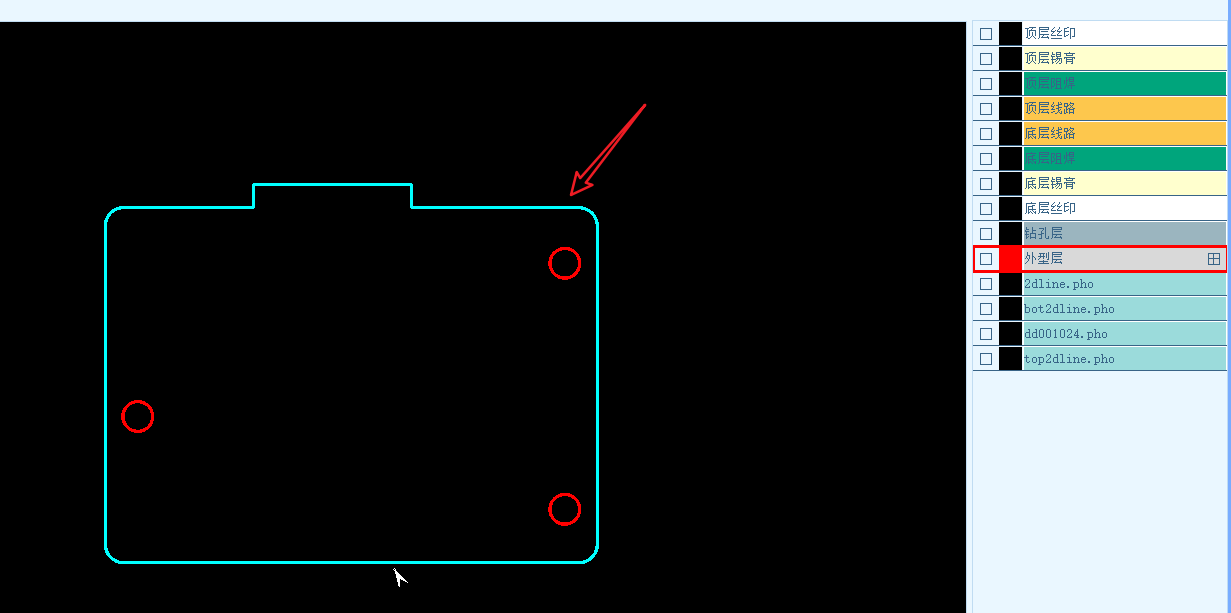
按下图菜单,选择【按选中创建】,表示上面选中的部分会生成Profile
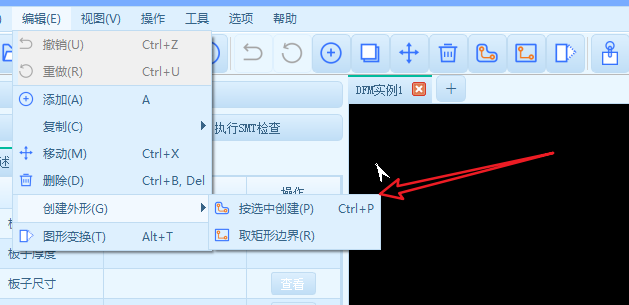
生成效果如下图,看到那个白色的骨架就是Profile
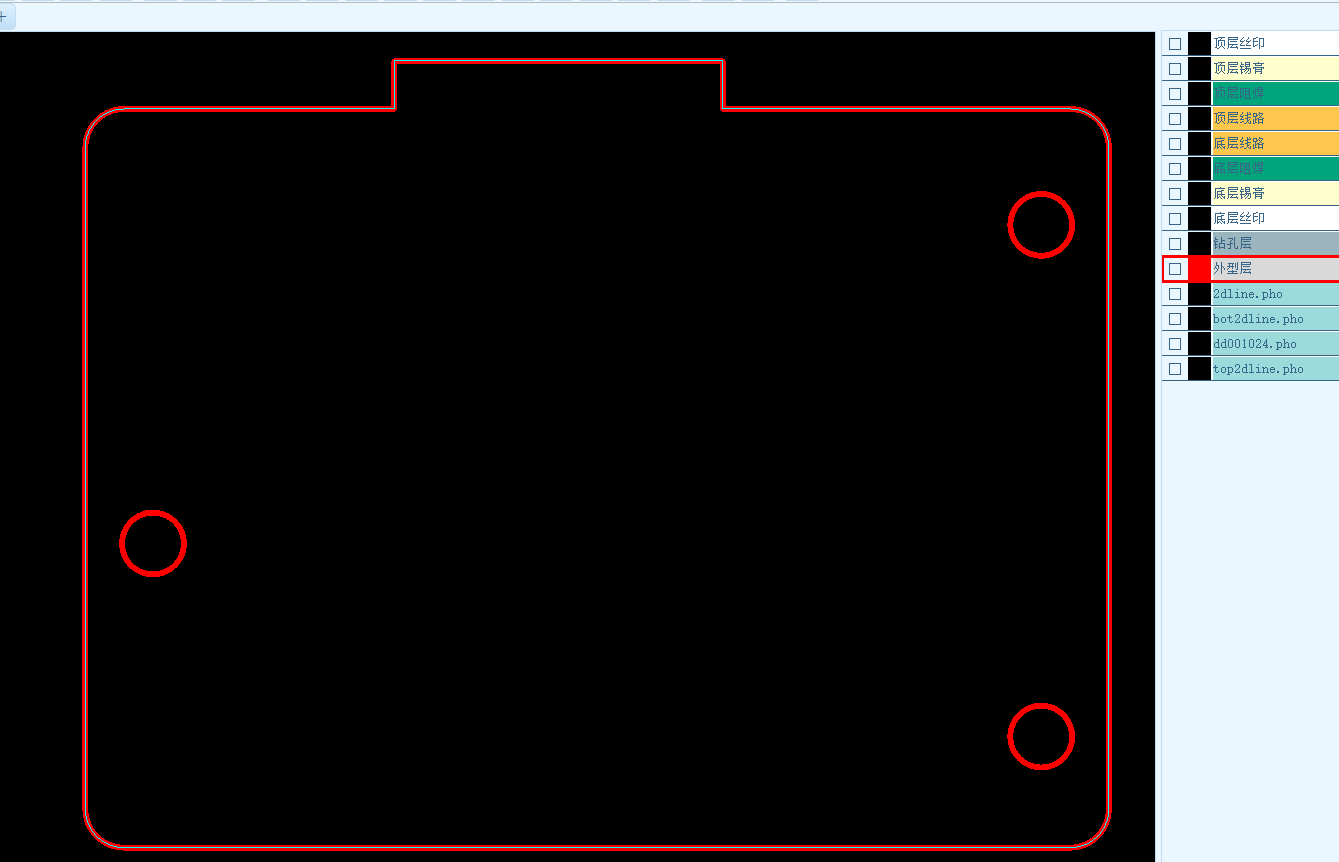
把外型层关闭显示,Profile还是会继续显示(因为它不属于任何层)
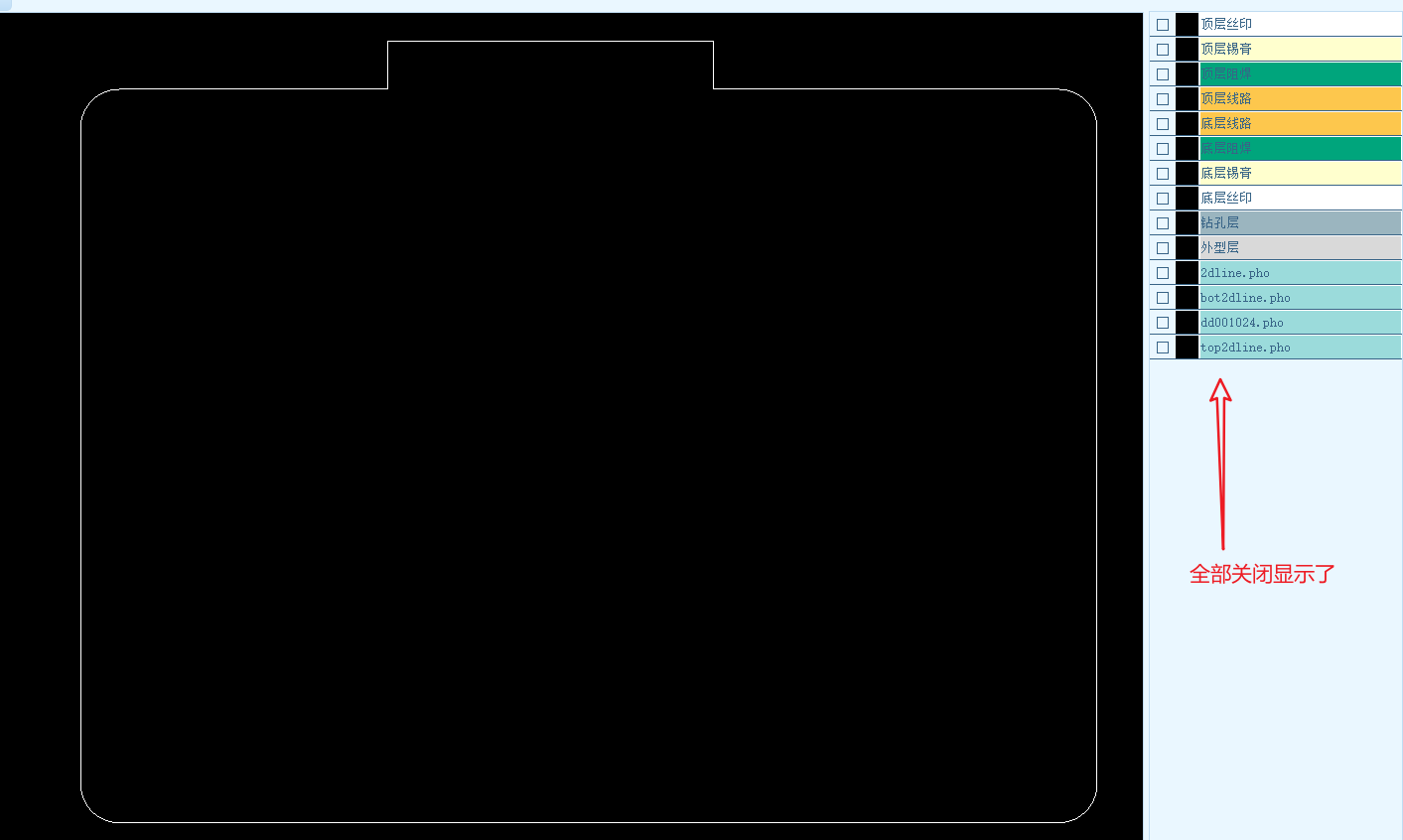
取矩形边界
如下图,它只取一个最大矩形做Profile
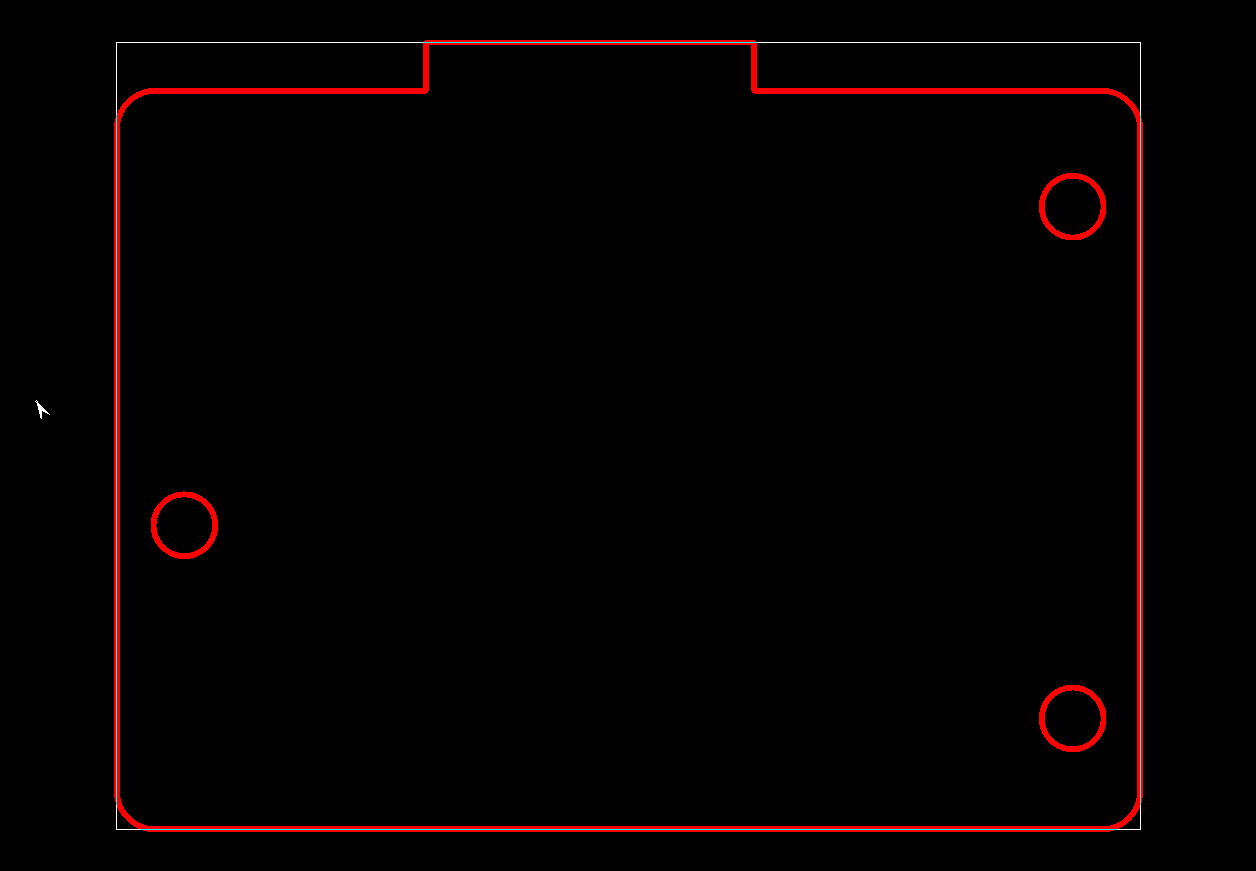
注意事项
人工生成主要是依赖你选择的正确性,一旦人工生成Profile系统就会认为100%正确,不会再偿试自己识别Profile,因此不要选择错误的外型数据来生成Profile,比如下面你只选择里面有小圆圈。
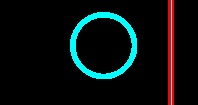
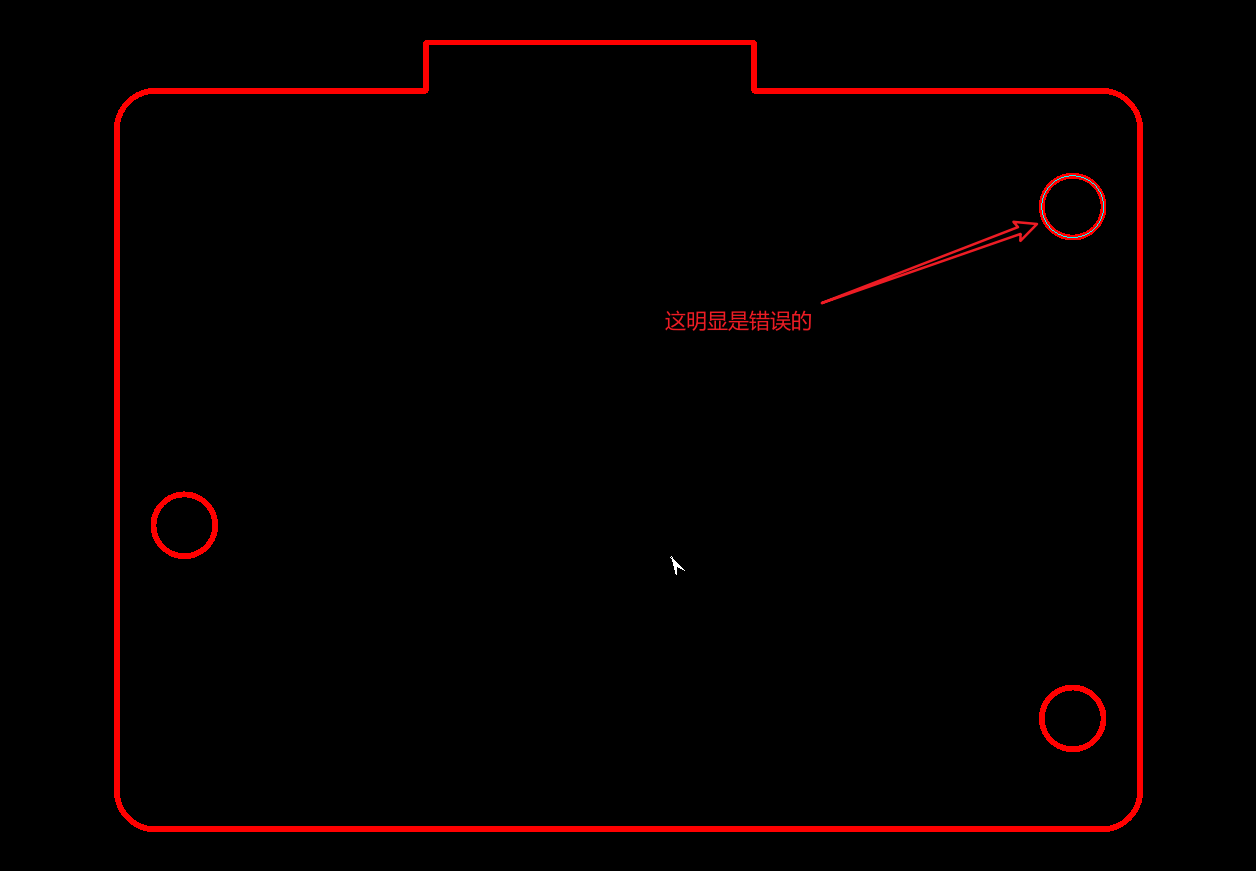
操作小技窍
这里主要介绍选择小技窍,DFM客户端支持多种选择方式,在主图形区域右键菜单,如下图所示有多种选择方式
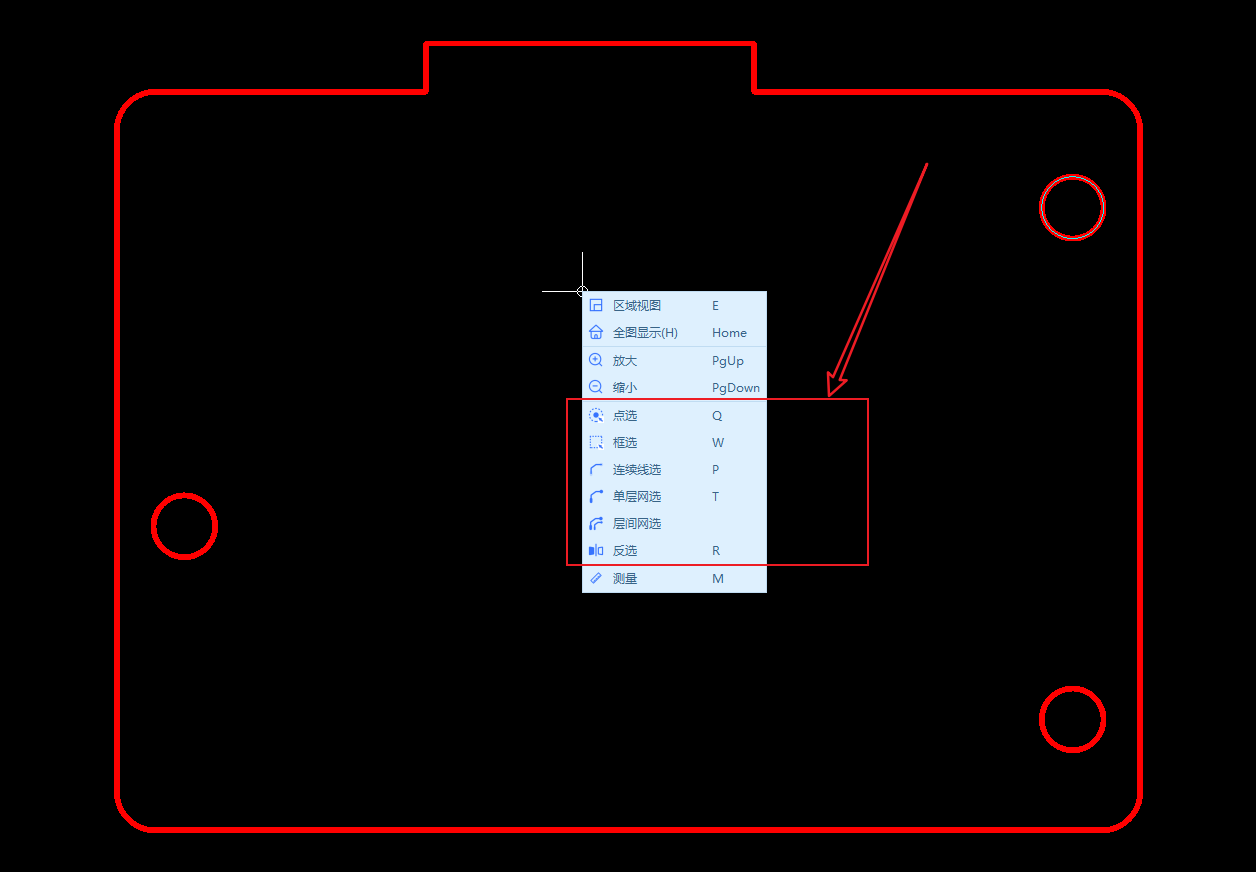
我们可以使用【单层网选】的功能,点中外型边框,一次性能所有的外型数据选中
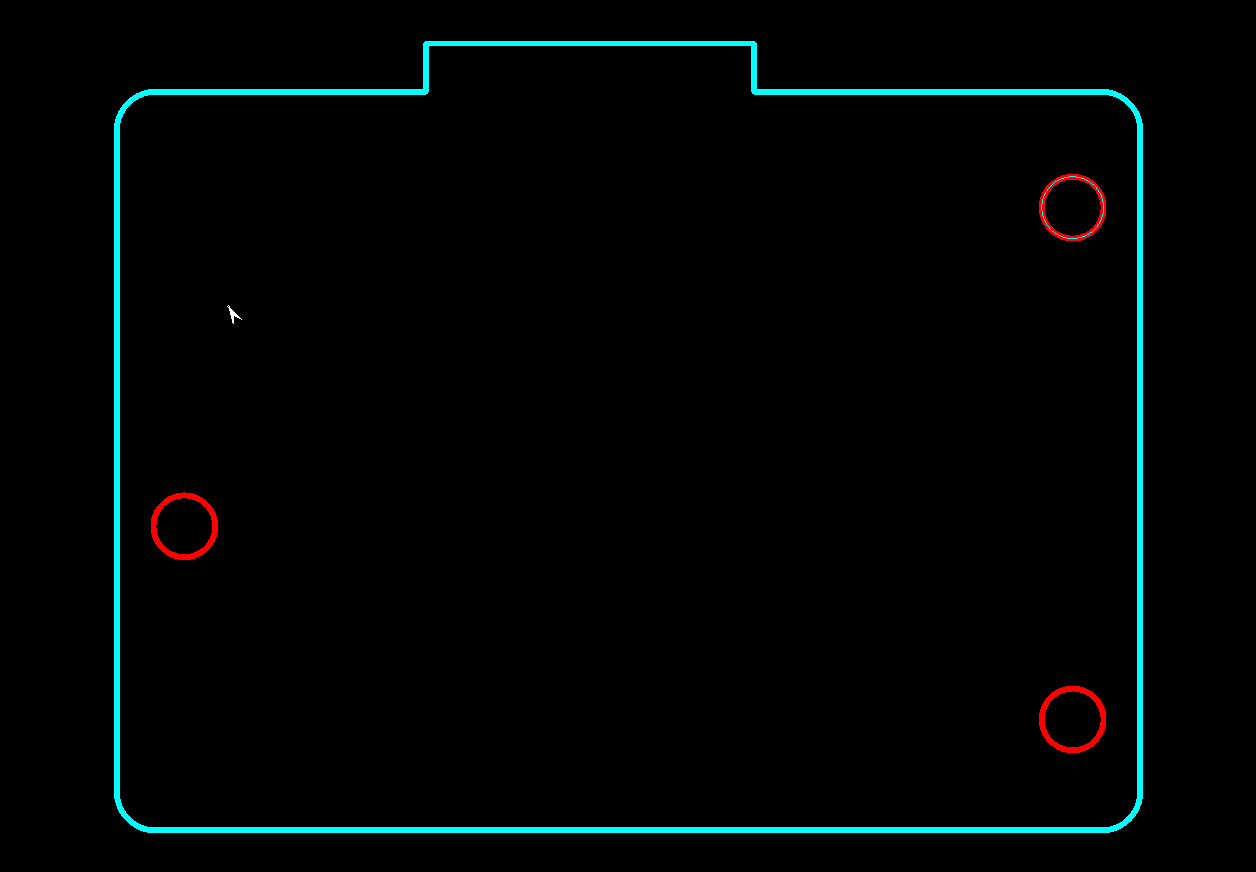
如果你的外型不规范,可以通过,网选会选中了不该选的图元,如下图这会生成不可预料的Profile
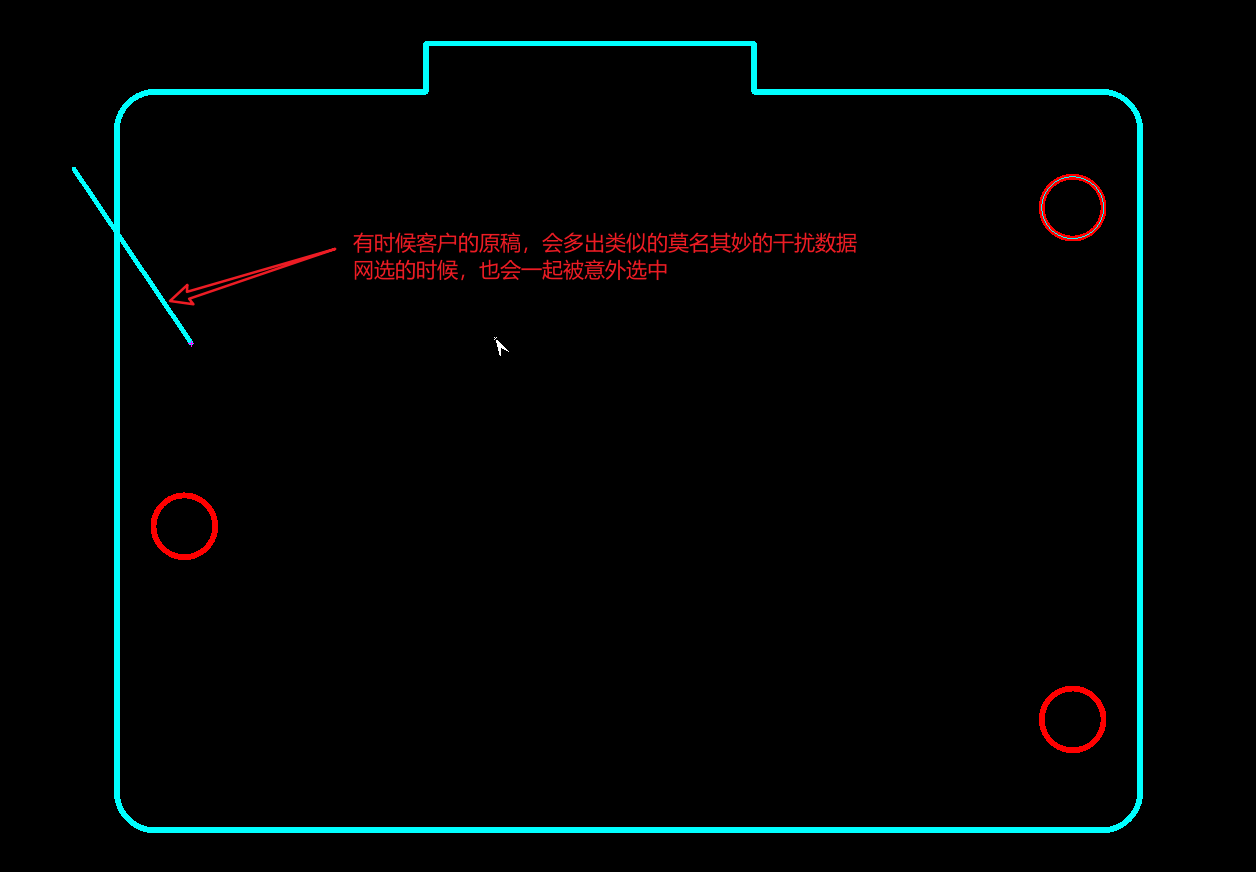
这个时候可以切换到点选状态(快捷键【Q】),按住【Ctrl】功能键,左键点击不要选中的数据,那么这个杂数据就会取消选中
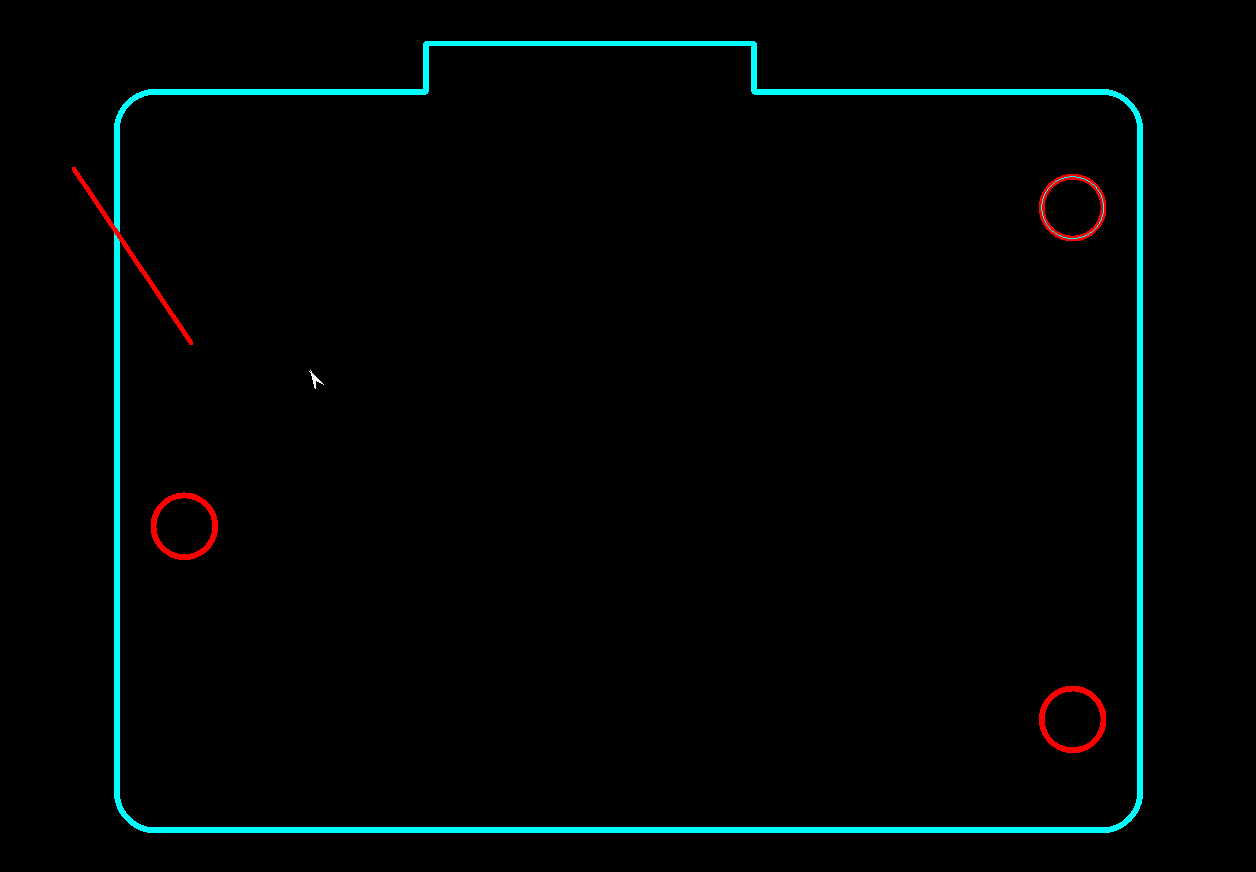
其它的选择模式,大家可以自行偿试一下!
至此全文结束!
- PCB帮助文档
- SMT帮助文档
- 钢网帮助文档
- PCB讨论
- SMT讨论
- 钢网讨论





















